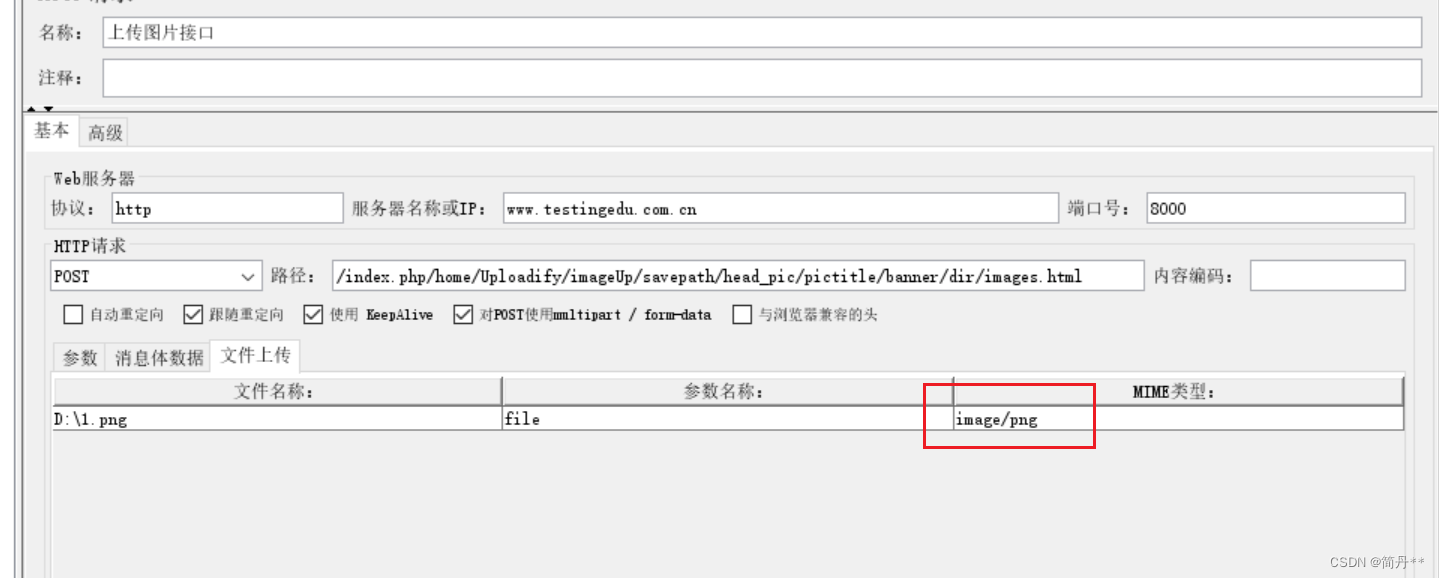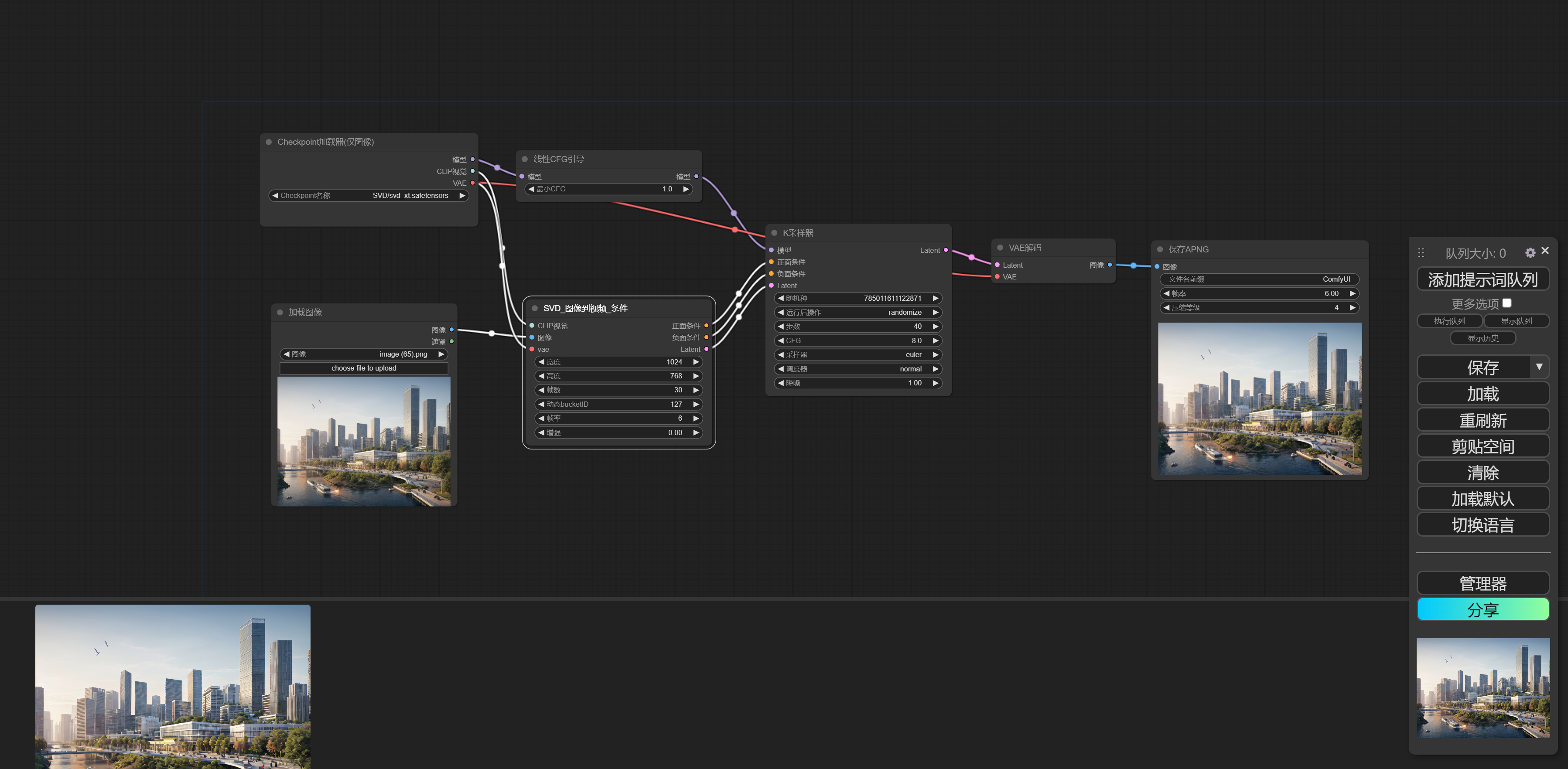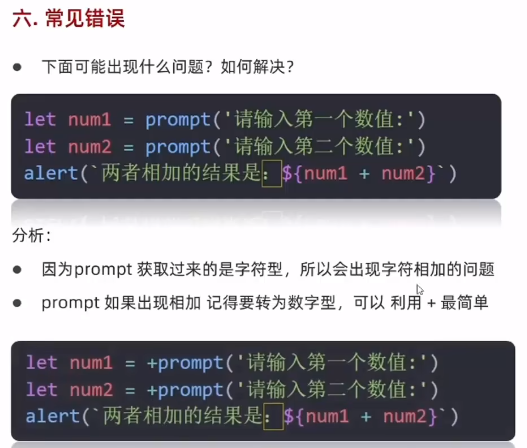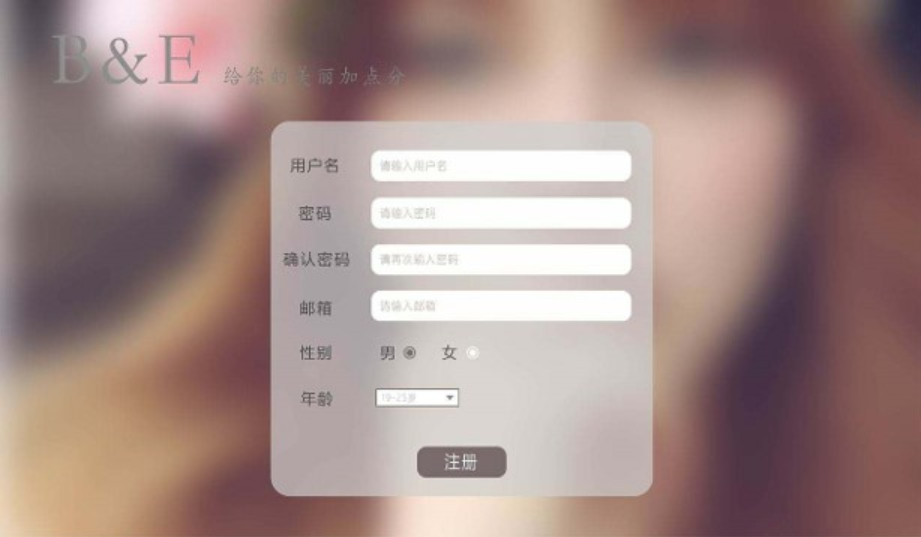格式化与使用任何容量有限的存储设备(例如 USB 闪存驱动器)密切相关。在大多数情况下,一次性删除所有内容比逐个删除文件更快、更方便。但是,如果您犯了错误并意外格式化了错误的驱动器怎么办?是否可以从格式化的闪存驱动器恢复文件?是的!
如何对闪存驱动器进行格式化?
格式化 USB 闪存驱动器可以让您准备好接收和存储数据。您可以使用两个选项来执行此操作:快速格式和完整格式。以下是两者的细分:
- 快速格式化:当您对 USB 闪存驱动器进行快速格式化时,您只需删除有助于在其物理存储组件上定位数据的“指针”。这里仍然可以进行恢复——您删除的是指针,而不是数据。
- 完全格式化:执行完全格式化意味着将文件从存储介质中完全删除。该过程还会检查您的驱动器是否存在可能损害您要存储的数据的坏扇区。此时无法恢复。
大多数用户选择执行快速格式化,因为它比完整格式化快得多。如果您也这样做了,则可以使用数据恢复软件来检索文件,只要它们尚未被覆盖即可。一般来说,您尝试恢复文件的速度越快,成功的机会就越大。
如何从 USB 闪存驱动器恢复格式化数据
如果您认为仍然可以恢复格式化的 USB 闪存驱动器数据,该过程实际上很简单。您可以尝试使用数据恢复软件、检查云备份或使用 Windows 命令提示符。哪种方法最有效取决于您的具体情况,因此请务必检查。
方法一:使用数据恢复软件
奇客数据恢复是一款易于使用的数据恢复软件应用程序,您可以使用它在格式化后快速恢复闪存驱动器中的数据。由于支持 1000 多种文件格式,奇客数据恢复可以可靠地恢复通常存储在 USB 闪存驱动器上的所有数据,包括文档、视频、图片、音频、文件存档等。最重要的是,免费用户可以在 Windows 上查找待恢复数据,此外还有其他可以帮助您避免数据丢失的免费工具
访问Geekersoft网站并下载适合您操作系统的奇客数据恢复安装程序。
奇客数据恢复: 支持1000+数据格式恢复免费下载软件扫描数据,支持文件、照片、视频、邮件、音频等1000+种文件的格式恢复更有电脑/笔记本、回收站、U盘、硬盘等各类存储设备数据丢失恢复![]() https://www.geekersoft.cn/geekersoft-data-recovery.html
https://www.geekersoft.cn/geekersoft-data-recovery.html
接下来,将 USB 闪存驱动器插入计算机,启动 奇客数据恢复,然后从主窗口中选择它。只需单击“搜索丢失的数据”按钮即可开始。选择闪存驱动器并开始扫描
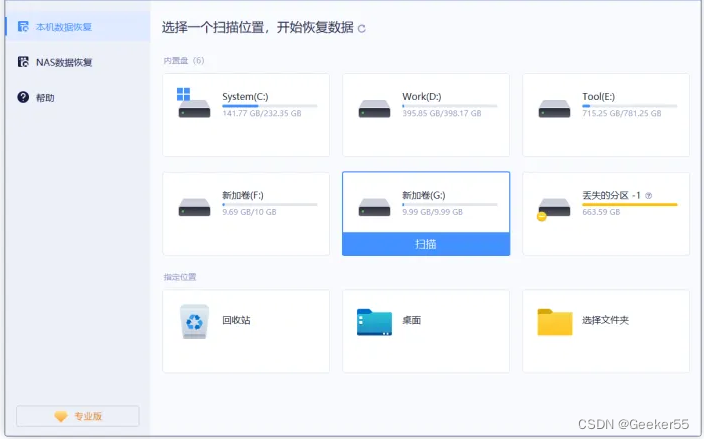
扫描完成后,选择要恢复的文件,然后单击“恢复”按钮。从格式化的 USB 恢复数据
之后,系统会要求您指定合适的恢复目录,该目录可以是不在同一 USB 闪存驱动器上的任何文件夹。
最后,当数据恢复过程完成时,奇客数据恢复将显示简洁的摘要,允许您在文件浏览器中显示结果。恢复完成
尽管奇客数据恢复只需三个简单步骤就能可靠地解决大多数数据丢失情况,但了解可用于从格式化闪存驱动器恢复数据的其他方法还是很有用的。
方法二:使用备份
您最近是否为 USB 闪存驱动器创建了备份?如果是这样,那么您很幸运,因为您可以轻松获取备份并立即恢复所有内容。
如果您尚未创建 USB 闪存驱动器的备份,请将此经历视为有关数据备份重要性的一课。手动备份可以在紧要关头完成这项工作,但有许多优秀的免费备份软件应用程序可以自动保护 USB 驱动器上的文件和文件夹,而您无需费力,我们强烈建议您仔细查看它们。
方法三:尝试通过命令提示符恢复
Windows 中的命令提示符可能看起来有些令人生畏,但在执行格式化闪存驱动器恢复时它可能是不可或缺的。如果您的经验有限,您可以简单地按照以下步骤扫描您的 USB 闪存驱动器是否有错误并修复文件属性:
将 USB 闪存驱动器连接到计算机。
打开文件资源管理器并从左侧窗格中选择此电脑。
请记下分配给您的 USB 驱动器的驱动器盘符。
打开“开始”菜单并输入“cmd”。
单击以管理员身份运行选项。使用管理员权限启动命令提示符
输入chkdsk F: /r并按ENTER。(将 F: 替换为您的 USB 闪存驱动器的盘符)。运行 chkdsk 命令
输入attrib -h -r -s /s /d F:*.*并按ENTER 键(再次将 F: 替换为 USB 闪存驱动器的驱动器盘符)。运行 attrib 命令
关闭命令提示符。
打开文件资源管理器并选择您的 USB 闪存驱动器。
查看您是否能够恢复格式化的笔式驱动器数据。
更多恢复闪存驱动器的 CMD 命令
结论
除非您精通格式化过程,否则在格式化 USB 闪存驱动器时,您可能会惊讶地发现文件丢失了。幸运的是,如果您只进行了快速格式化,您仍然可以使用数据恢复软件、检查备份或使用 CMD 来检索数据。它们可能仍然存在于您的存储中,等待被覆盖。
恢复后,检查文件是否损坏和损坏 - 部分数据可能已因覆盖而丢失。如果您打算再次格式化 USB 闪存驱动器,请确保在继续之前了解完整格式化和快速格式化之间的区别。
常问问题
如何从要求格式化的笔式驱动器恢复数据?
如果您需要从插入计算机时触发此错误消息的闪存驱动器恢复文件,请单击“取消”。即使闪存驱动器已经格式化并且上面没有可见文件,再次格式化只会使从中恢复文件变得更加困难。相反,请等到文件恢复后再单击“格式化磁盘”选项。
如何在不使用软件的情况下从笔式驱动器恢复格式化文件?
从闪存驱动器恢复已删除的数据可以使用命令提示符 (cmd)(Windows 中的命令行解释器应用程序)来完成。或者,您可以恢复以前的版本 - 这是 Windows 的一项有用功能,如果在格式化之前启用了该功能,您可以在不使用软件的情况下从闪存驱动器恢复已删除的文件。
如何免费从格式化的笔式驱动器恢复数据?
有几种方法 - 您可以尝试使用基于内置 Windows 工具的方法,也可以尝试使用免费数据恢复软件进行恢复,但是它们通常具有明显的缺点,例如支持的文件类型列表相对较短或古老的用户界面。另外值得注意的是,有时专业的数据恢复软件有试用选项,允许您恢复有限数量的数据,例如 奇客数据恢复允许免费扫描恢复数据。
是否可以从格式化的笔式驱动器恢复数据?
这个问题的答案取决于所使用的格式类型 - 快速格式将数据标记为已删除,但实际上不会擦除它,从而可以恢复数据。
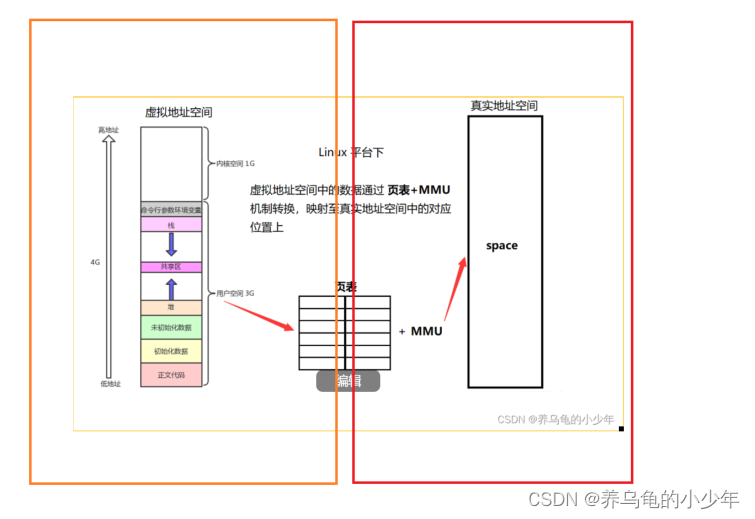
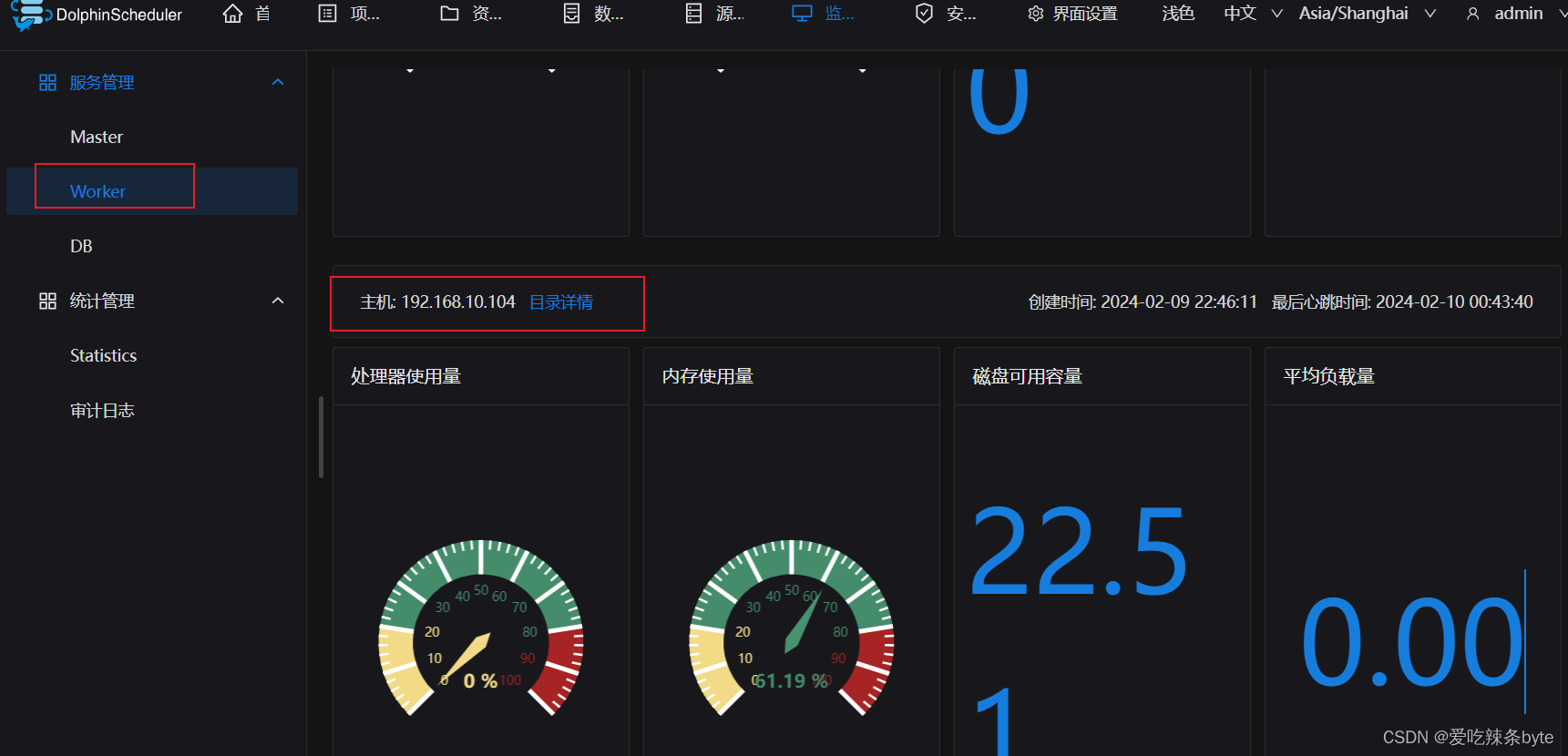
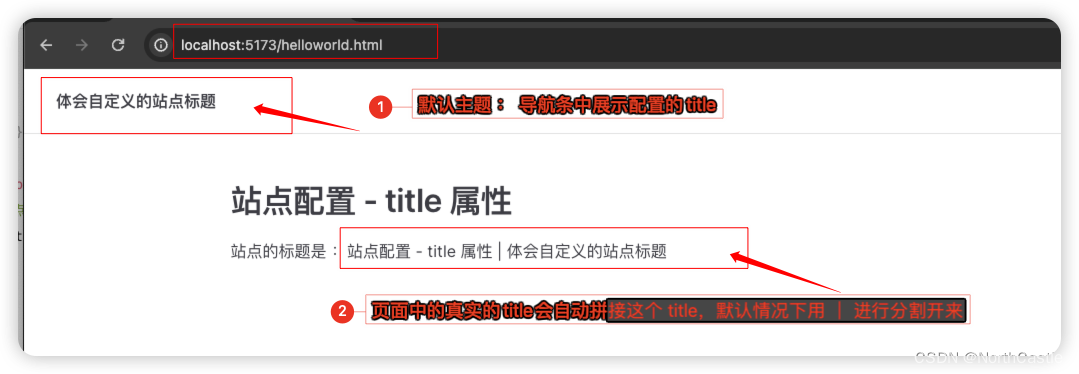
![[韩顺平]python笔记](https://img-blog.csdnimg.cn/direct/3f38a8bb9fa9437fbe4b3b7b6b4056ea.png)
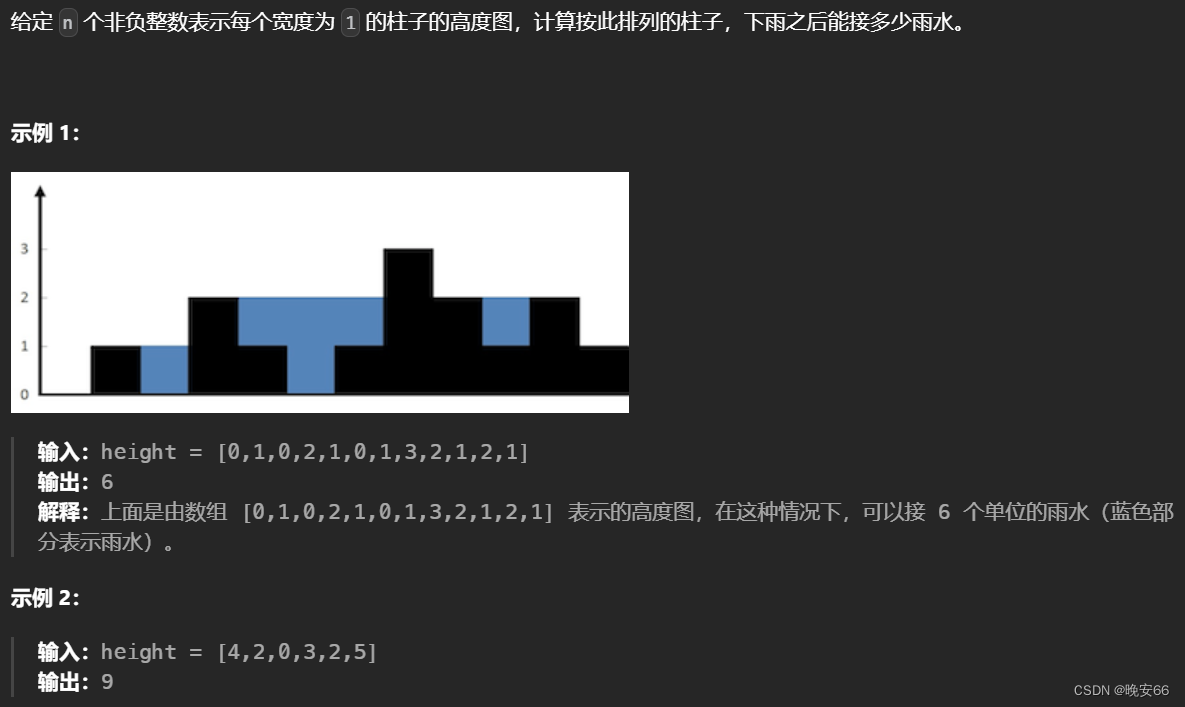

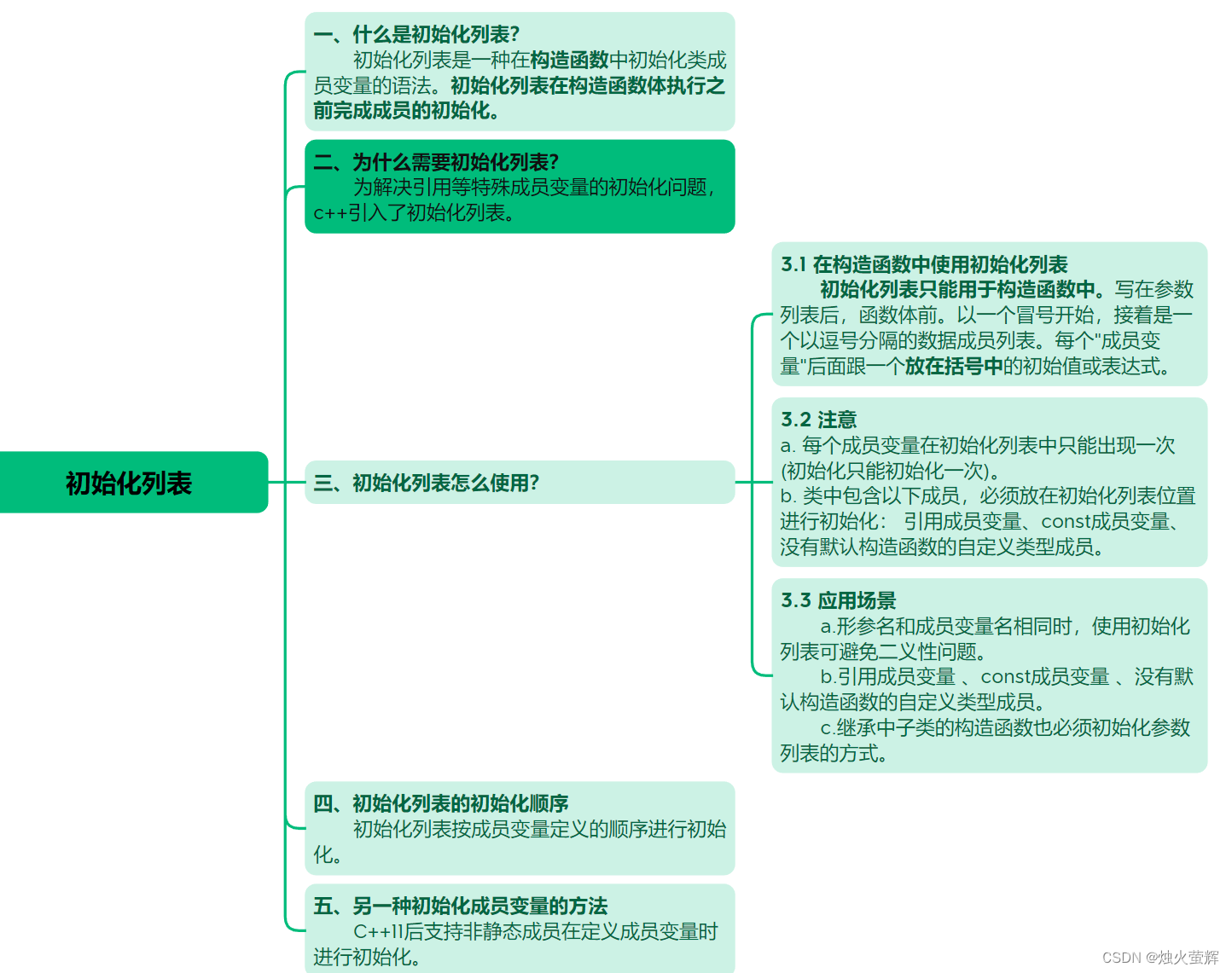

![[经验] 喉咙沙哑的原因及应对方法是什么 #学习方法#其他#媒体](https://img-home.csdnimg.cn/images/20230724024159.png?origin_url=https%3A%2F%2Fwww.hao123rr.com%2Fzb_users%2Fupload%2F2023%2F05%2F20230523114808168481368889679.jpg&pos_id=Hpc4kCSl)
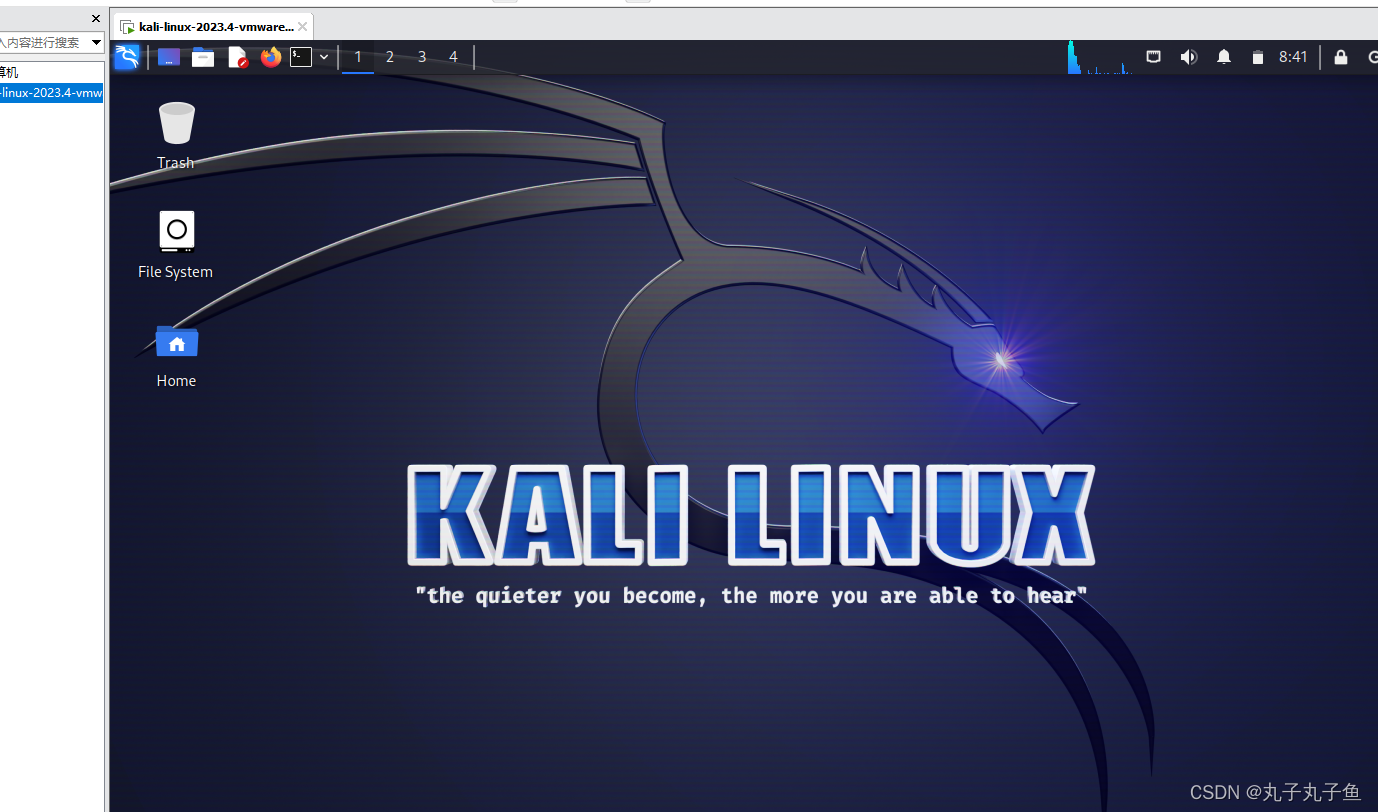
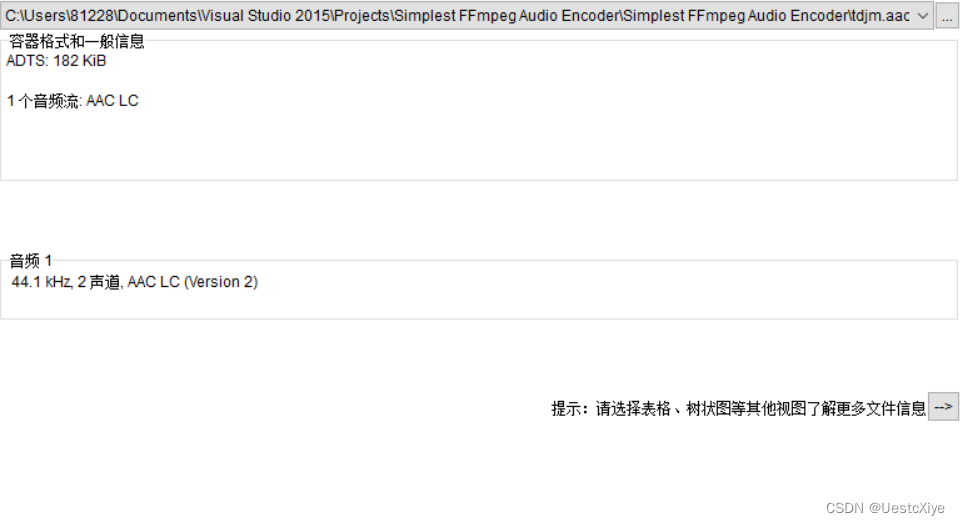
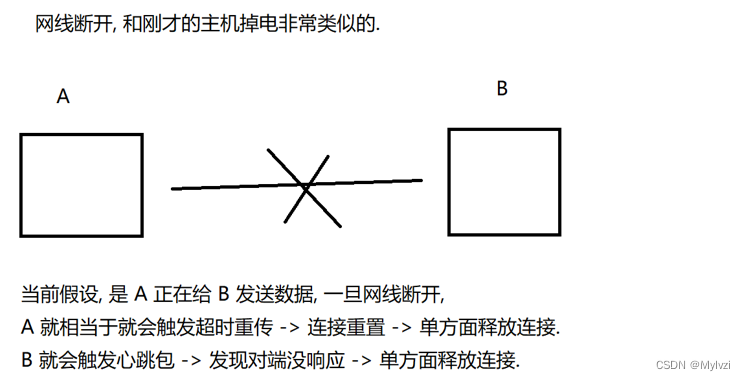

![[VulnHub靶机渗透] Misdirection: 1](https://img-blog.csdnimg.cn/direct/18d8b7c0ce924b6db2e7a734fbcbe521.png)